Page 1

LASERJET PRO 500 COLOR MFP
Pikaopas
M570
Page 2

USB-pikatulostus
Liitä USB-asema laitteen etupaneelin USB-
1.
porttiin.
USB-flash-asema-valikko avautuu. Selaa
2.
vaihtoehtoja nuolipainikkeilla.
Tulosta asiakirja
●
Näytä ja tulosta valokuvat
●
Skannaus USB-asemaan
●
Tulosta asiakirja koskettamalla Tulosta
3.
asiakirja -näyttöä ja kosketa sen USB-laitteen
kansion nimeä, johon asiakirja on
tallennettu. Kun yhteenvetonäyttö avautuu,
voit muuttaa asetuksia koskettamalla näyttöä.
Tulosta asiakirja valitsemalla Tulosta-painike.
Voit tulostaa valokuvia koskettamalla Näytä
4.
ja tulosta valokuvat -näyttöä ja koskettamalla
sen jälkeen kunkin tulostettavan valokuvan
esikatselukuvaa. Kosketa Valmis-painiketta.
Kun yhteenvetonäyttö avautuu, voit muuttaa
asetuksia koskettamalla näyttöä. Tulosta
valokuvat koskettamalla Tulosta-painiketta.
Hae tulostettu työ tulostelokerosta ja irrota
5.
USB-asema.
2 Pikaopas FIWW
Page 3
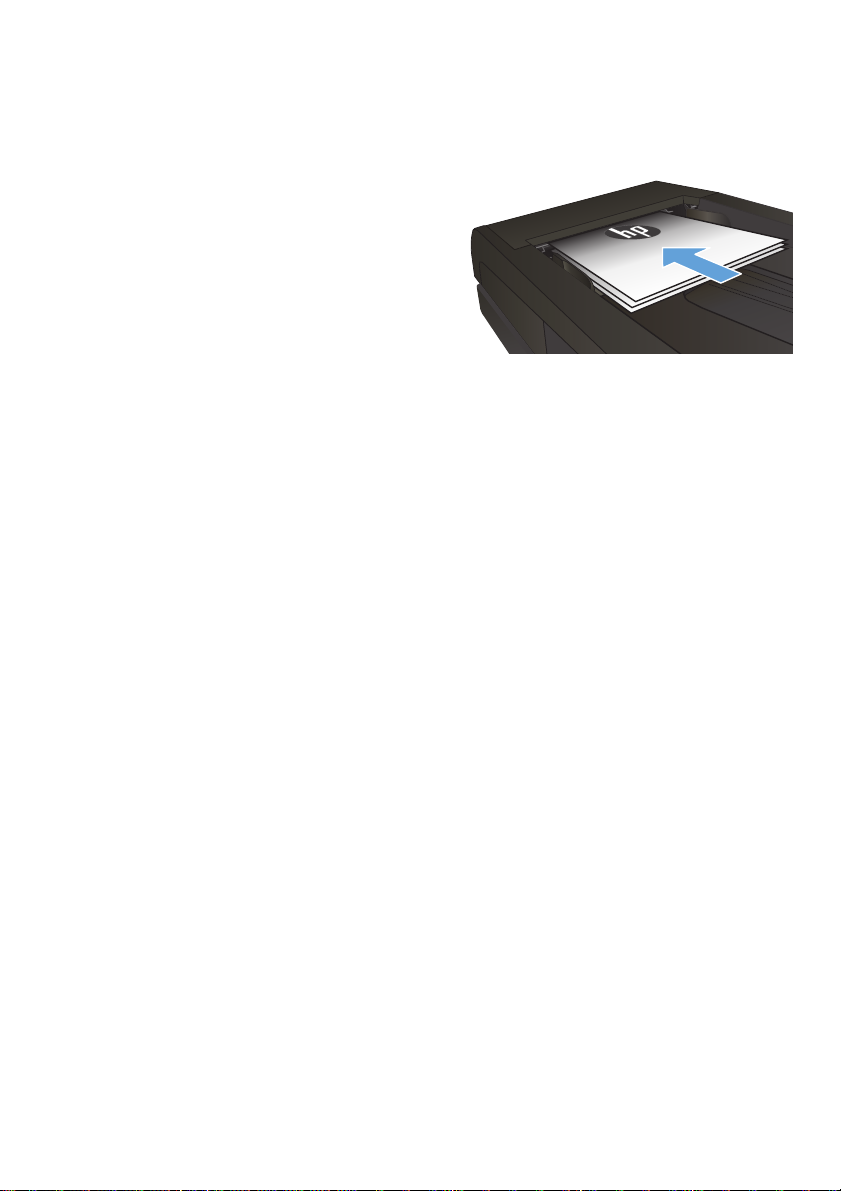
Kopiointityön lajitteleminen
Aseta asiakirja skannaustasolle tai
1.
asiakirjansyöttölaitteeseen.
Valitse laitteen ohjauspaneelin
2.
aloitusnäytössä Kopioiminen-painike.
Valitse Asetukset-painike ja sen jälkeen
3.
Lajittelu -painike. Selaa vaihtoehtoja
nuolipainikkeilla ja valitse vaihtoehto
koskettamalla sitä.
Aloita kopiointi painamalla Musta- tai
4.
Värillinen-painiketta.
FIWW
Kopiointityön lajitteleminen
3
Page 4

Kopioiminen molemmille puolille (kaksipuolisesti)
Kopioiminen automaattisesti molemmille puolille
Aseta alkuperäiskappaleet
1.
asiakirjansyöttölaitteeseen ensimmäinen sivu
ylöspäin ja sivun yläreuna edellä.
Säädä paperinohjaimet paperin koon
2.
mukaan.
Valitse laitteen ohjauspaneelin
3.
aloitusnäytössä Kopioiminen -painike.
Kosketa Asetukset-painiketta.
4.
Selaa Kaksipuolinen -painikkeen kohtaan ja
5.
kosketa sitä.
Selaa vaihtoehtoja nuolipainikkeilla ja valitse
6.
vaihtoehto koskettamalla sitä.
Aloita kopiointi painamalla Musta- tai
7.
Värillinen-painiketta.
4 Pikaopas FIWW
Page 5

Kopioiminen molemmille puolille manuaalisesti
Aseta asiakirja skannattava puoli alaspäin
1.
skannerin lasille niin, että sivun vasen
yläkulma on skannerin lasin vasemmassa
yläkulmassa. Sulje skanneri.
Valitse laitteen ohjauspaneelin
2.
aloitusnäytössä Kopioiminen -painike.
Kosketa Asetukset-painiketta.
3.
Selaa Kaksipuolinen-painikkeen kohtaan ja
4.
kosketa sitä.
Selaa vaihtoehtoja nuolipainikkeilla ja valitse
5.
vaihtoehto koskettamalla sitä.
Aloita kopiointi painamalla Musta- tai
6.
Värillinen-painiketta.
Laite kehottaa asettamaan seuraavan
7.
asiakirjan. Aseta se skannaustasolle ja
valitse sitten OK-painike.
Toista vaiheita, kunnes olet skannannut
8.
viimeisen sivun. Kopioi loppuun
koskettamalla Valmis-painiketta.
FIWW
Kopioiminen molemmille puolille (kaksipuolisesti)
5
Page 6

Kopion pienentäminen tai suurentaminen
Aseta asiakirja skannaustasolle tai
1.
asiakirjansyöttölaitteeseen.
Valitse laitteen ohjauspaneelin
2.
aloitusnäytössä Kopioiminen-painike.
Valitse Asetukset -painike ja sen jälkeen
3.
Pienennys/suur.-painike. Selaa vaihtoehtoja
nuolipainikkeilla ja valitse vaihtoehto
koskettamalla sitä.
Aloita kopiointi painamalla Musta- tai
4.
Värillinen-painiketta.
6 Pikaopas FIWW
Page 7

Kopiolaadun optimointi
Valittavissa olevat kopiointilaatuasetukset
Autom. valinta: Valitse tämä asetus, jos kopiointilaadulla ei ole suurta merkitystä. Tämä on
●
oletusasetus.
Yhdistetty: Valitse tämä asetus, jos asiakirjassa on sekä tekstiä että kuvia.
●
Teksti: Valitse tämä asetus, jos asiakirjassa on pääasiassa tekstiä.
●
Kuva: Valitse tämä asetus, jos asiakirjassa on pääasiassa kuvia.
●
Aseta asiakirja skannaustasolle tai
1.
asiakirjansyöttölaitteeseen.
Valitse aloitusnäytössä Kopioiminen-painike.
2.
Valitse Asetukset-painike ja sen jälkeen
3.
Optimoi-painike. Selaa vaihtoehtoja
nuolipainikkeilla ja valitse vaihtoehto
koskettamalla sitä.
Aloita kopiointi painamalla Musta- tai
4.
Värillinen-painiketta.
FIWW
Kopiolaadun optimointi
7
Page 8

Paperikoon ja -tyypin määrittäminen erikoispaperille kopiointia varten
Valitse aloitusnäytössä Kopioiminen-painike.
1.
Valitse Asetukset-painike ja sen jälkeen Paperi-painike.
2.
Valitse paperikokoluettelosta sen paperikoon nimi, jota on lokerossa 1.
3.
HUOMAUTUS: Tuote tukee seuraavia kokoja kopioimiseen: Letter, Legal tai A4
Valitse paperityyppiluettelosta sen paperityypin nimi, jota on lokerossa 1.
4.
Aloita kopiointi painamalla Musta- tai Värillinen-painiketta.
5.
8 Pikaopas FIWW
Page 9

Skannaaminen USB-asemaan
Aseta asiakirja skannaustasolle tai asiakirjansyöttölaitteeseen.
1.
Aseta USB-asema laitteen etupaneelin USB-porttiin.
2.
Valitse laitteen ohjauspaneelin aloitusnäytössä Skannaa-painike.
3.
Kosketa Skannaus USB-asemaan -näyttöä.
4.
5. Skannaa ja tallenna tiedosto valitsemalla Skannaa-painike. Laite luo USB-asemaan HPSCANS-
kansion ja tallentaa tiedoston .PDF- tai .JPG-muotoon automaattisella tiedostonimellä.
HUOMAUTUS: Kun yhteenvetonäyttö aukeaa, voit muuttaa asetuksia koskettamalla näyttöä.
Voit muuttaa myös kansion nimen.
FIWW
Skannaaminen USB-asemaan
9
Page 10

Skannaa verkkokansioon
Tuotteen ohjauspaneelista voit skannata tiedoston verkossa olevaan kansioon.
HUOMAUTUS: Tämän toiminnon käyttö edellyttää, että laite on yhdistetty verkkoon ja että toiminto on
määritetty HP:n sulautetun Web-palvelimen avulla.
Aseta asiakirja skannaustasolle tai asiakirjansyöttölaitteeseen.
1.
Valitse laitteen ohjauspaneelin aloitusnäytössä Skannaus-painike.
2.
Valitse Skannaus verkkokansioon -vaihtoehto.
3.
Valitse verkkokansioiden luettelosta kansio, johon haluat tallentaa tiedoston.
4.
Ohjauspaneelissa näkyvät skannausasetukset.
5.
Jos haluat muuttaa jotakin näistä asetuksista, kosketa Asetukset-painiketta ja muuta asetuksia.
●
Jos asetukset ovat oikein, siirry seuraavaan vaiheeseen.
●
Käynnistä skannaustyö koskettamalla Skannaus-painiketta.
6.
10 Pikaopas FIWW
Page 11

Skannaa sähköpostiin
Laitteen ohjauspaneelista voit skannata tiedoston suoraan sähköpostiosoitteeseen. Skannattu tiedosto
lähetetään osoitteeseen sähköpostiviestin liitetiedostona.
HUOMAUTUS: Tämän toiminnon käyttö edellyttää, että laite on yhdistetty verkkoon ja että toiminto on
määritetty HP:n sulautetun Web-palvelimen avulla.
Aseta asiakirja skannaustasolle tai asiakirjansyöttölaitteeseen.
1.
Valitse laitteen ohjauspaneelin aloitusnäytössä Skannaus-painike.
2.
Valitse Skannaa sähköpostiin -vaihtoehto.
3.
Valitse Sähköpostin lähetys -vaihtoehto.
4.
Valitse käytettävä Lähettäjä-osoite. Se tunnetaan myös ”lähtevänä sähköpostiprofiilina”.
5.
HUOMAUTUS: Jos PIN-kooditoiminto on otettu käyttöön, anna PIN-koodi ja kosketa OK-painiketta.
Toiminnon käyttöön ei kuitenkaan vaadita PIN-koodia.
Kosketa Vastaanottaja-painiketta ja valitse osoite tai ryhmä tiedoston lähettämistä varten. Kosketa
6.
Valmis-painiketta, kun olet valmis.
Kosketa Aihe-painiketta, jos haluat lisätä otsikkorivin.
7.
Kosketa Seuraava-painiketta.
8.
Ohjauspaneelissa näkyvät skannausasetukset.
9.
Jos haluat muuttaa jotakin näistä asetuksista, kosketa Asetukset-painiketta ja muuta asetuksia.
●
FIWW
Jos asetukset ovat oikein, siirry seuraavaan vaiheeseen.
●
Käynnistä skannaustyö koskettamalla Skannaus-painiketta.
10.
Skannaa sähköpostiin
11
Page 12

Faksin lähettäminen tasoskannerilta
Aseta asiakirja skannauspuoli alaspäin
1.
skanneriin.
Valitse laitteen ohjauspaneelin
2.
aloitusnäytössä Faksi-painike.
Kirjoita faksinumero näppäimistöllä.
3.
Kosketa Faksin lähettäminen -painiketta.
4.
Laite kehottaa vahvistamaan, että lähetys
5.
tapahtuu skannaustasolta. Kosketa Kyllä-
painiketta.
Laite kehottaa asettamaan ensimmäisen
6.
sivun. Kosketa OK-painiketta.
Laite skannaa ensimmäisen sivun ja kehottaa
7.
sen jälkeen asettamaan seuraavan sivun. Jos
asiakirjassa on useita sivuja, valitse Kyllä-
painike. Jatka näin, kunnes olet skannannut
kaikki haluamasi sivut.
Kun olet skannannut viimeisen sivun, valitse
8.
kehotteesta Ei-painike. Laite lähettää faksin.
12 Pikaopas FIWW
Page 13

Faksaaminen asiakirjansyöttölaitteesta
Aseta alkuperäiset asiakirjat
1.
asiakirjansyöttölaitteeseen faksattava puoli
ylöspäin.
HUOMAUTUS:
Asiakirjansyöttölaitteeseen mahtuu enintään
50 arkkia paperia, jonka paino on 75 g/
2
m
.
VAROITUS: Älä käytä sellaisia
alkuperäisiä asiakirjoja, joissa on
korjausnauhaa, korjauslakkaa,
paperiliittimiä tai niittejä. Muutoin laite voi
vahingoittua. Älä myöskään aseta
asiakirjansyöttölaitteeseen valokuvia tai
pienikokoisia tai hauraita alkuperäisiä
asiakirjoja.
Säädä paperinohjaimet napakasti paperia
2.
vasten.
Valitse laitteen ohjauspaneelin
3.
aloitusnäytössä Faksi-painike.
Kirjoita faksinumero näppäimistöllä.
4.
Kosketa Faksin lähettäminen-painiketta.
5.
FIWW
Faksaaminen asiakirjansyöttölaitteesta
13
Page 14

14 Pikaopas FIWW
Page 15

Page 16

© 2012 Hewlett-Packard Development Company, L.P.
www.hp.com
Edition 1, 11/2012
Osanumero: CZ271-90987
Windows® on Microsoft Corporationin Yhdysvalloissa rekisteröimä tavaramerkki.
Tämän materiaalin kopioiminen, sovittaminen tai kääntäminen on kiellettyä, paitsi
tekijänoikeuslain sallimilla tavoilla.
Tämän asiakirjan sisältämät tiedot voivat muuttua ilman ennakkoilmoitusta.
HP-tuotteiden ja palvelujen takuut rajoittuvat kyseisten tuotteiden ja palvelujen
mukana toimitettavissa nimenomaisissa takuulausekkeissa esitettyihin takuisiin.
Mitään tämän julkaisun sisältöä ei tule tulkita lisätakuuksi. HP ei ole vastuussa tämän
julkaisun mahdollisesti sisältämistä teknisistä tai toimituksellisista virheistä tai
puutteista.
*CZ271-90987*
*CZ271-90987*
CZ271-90987
